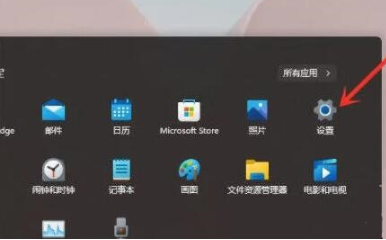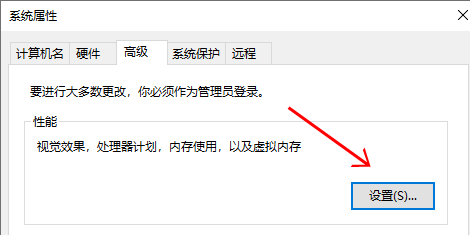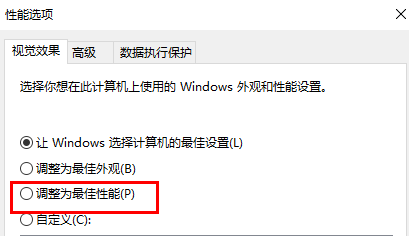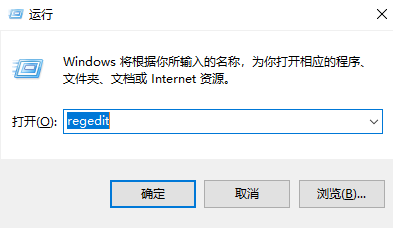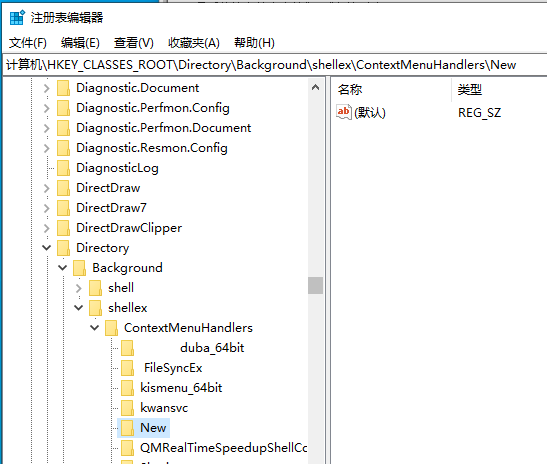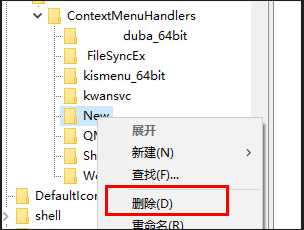win11右键刷新有延迟怎么解决
右键刷新是大家经常使用到的一个操作,但是有用户反映在将电脑更新升级成win11之后出现了右键刷新延迟的问题,遇到这个问题该怎么解决呢,这里小编就给大家详细介绍win11右键刷新有延迟的解决方法,有不太清楚的小伙伴快来学习了解一下吧。
win11右键刷新有延迟的解决方法:
方法一:
1、点击开始,在菜单选项中选择"设置"。
2、进入新界面后,点击左侧的"系统",然后找到其中的"关于"打开。
3、接着点击页面下方"相关链接"旁边的"高级系统设置"。
4、点击上方的"高级"选项,然后选择下方的"设置"。
5、最后找到"视觉效果"下方的"调整为最佳性能",将其勾选上即可解决win11右键反映慢的问题。
方法二:
1、按下快捷键"win+R"打开运行对话框,在其中输入"regedit"命令,回车键打开注册表编辑器界面。
2、进入界面后,依次点击"HKEY_CLASSES_ROOTDirectoryBackgroundShellexContextMenuHandlers"。
3、最后将该文件夹中的"New"文件夹删除即可。
系统下载排行榜71011xp
番茄花园Win7 64位推荐旗舰版 V2021.05
2深度技术Win7 64位豪华旗舰版 V2021.07
3番茄花园Win7 64位旗舰激活版 V2021.07
4带USB3.0驱动Win7镜像 V2021
5系统之家 Ghost Win7 64位 旗舰激活版 V2021.11
6萝卜家园Win7 64位旗舰纯净版 V2021.08
7技术员联盟Win7 64位旗舰激活版 V2021.09
8雨林木风Win7 SP1 64位旗舰版 V2021.05
9萝卜家园Ghost Win7 64位极速装机版 V2021.04
10技术员联盟Win7 64位完美装机版 V2021.04
深度技术Win10 64位优化专业版 V2021.06
2深度技术Win10系统 最新精简版 V2021.09
3Win10超级精简版 V2021
4Win10完整版原版镜像 V2021
5风林火山Win10 21H1 64位专业版 V2021.06
6Win10光盘镜像文件 V2021
7深度技术 Ghost Win10 64位 专业稳定版 V2021.11
8技术员联盟Ghost Win10 64位正式版 V2021.10
9Win10 21H1 Build 19043.1320 官方正式版
10技术员联盟Win10 64位永久激活版镜像 V2021.07
系统之家 Ghost Win11 64位 官方正式版 V2021.11
2Win11PE网络纯净版 V2021
3系统之家Ghost Win11 64位专业版 V2021.10
4Win11官网纯净版 V2021.10
5Win11 RTM版镜像 V2021
6番茄花园Win11系统64位 V2021.09 极速专业版
7Win11专业版原版镜像ISO V2021
8Win11官方中文正式版 V2021
9Win11 22494.1000预览版 V2021.11
10番茄花园Win11 64位极速优化版 V2021.08
深度技术Windows XP SP3 稳定专业版 V2021.08
2雨林木风Ghost XP Sp3纯净版 V2021.08
3萝卜家园WindowsXP Sp3专业版 V2021.06
4雨林木风WindowsXP Sp3专业版 V2021.06
5技术员联盟Windows XP SP3极速专业版 V2021.07
6风林火山Ghost XP Sp3纯净版 V2021.08
7萝卜家园 Windows Sp3 XP 经典版 V2021.04
8番茄花园WindowsXP Sp3专业版 V2021.05
9电脑公司WindowsXP Sp3专业版 V2021.05
10番茄花园 GHOST XP SP3 纯净专业版 V2021.03
热门教程 更多+
装机必备 更多+
重装教程 更多+
电脑教程专题 更多+